Link di ancoraggio non è un argomento che viene discusso molto, ma abbiamo avuto ottimi risultati con loro! Oggi ci immergeremo in come creare link di ancoraggio in WordPress ed esplorare il motivo per cui si potrebbe desiderare di iniziare a usarli. Dalla nostra esperienza, i link di ancoraggio possono aiutare a migliorare l’esperienza dell’utente, rendere la navigazione dei contenuti a forma lunga molto più semplice e persino darti un leggero vantaggio in Google. Chi non vuole un vantaggio gratuito in Google? 😉
Cosa sono i collegamenti di ancoraggio?,
I link di ancoraggio, noti anche come jump menu links o table of contents, sono link che ti portano immediatamente a una parte specifica della pagina (o a una pagina esterna). Le destinazioni di ancoraggio vengono in genere specificate utilizzando l’elemento A (denominandolo con l’attributo name) o qualsiasi altro elemento (nominando con l’attributo ID). Entrambi i metodi sono pienamente conformi agli standard W3C (fonte).,
Esempio di un Link di Ancoraggio
Se hai ancora un po ‘ confuso su cosa collegamenti di ancoraggio sono, non preoccupatevi. Vedi l’immagine di esempio qui sotto. Stiamo usando link di ancoraggio su ciascuno di questi elementi elenco puntato. Quando fai clic su di essi, ti porta direttamente all’intestazione H2 che contiene quel contenuto. È possibile controllare questi fuori per te più in basso nel post., I collegamenti di ancoraggio possono essere utilizzati su qualsiasi cosa, come testo, immagini e intestazioni H1-H6.

Link di ancoraggio
Su molti siti, i link di ancoraggio sono semplicemente usati per creare un sommario all’inizio di post a forma lunga. Se conosci un po ‘di CSS, puoi essere creativo e farli sembrare un po’ più eleganti, come abbiamo fatto nelle nostre pagine di destinazione.,

Link di ancoraggio su un articolo di forma lunga
Su altri siti, potresti non vedere il link di ancoraggio, invece, vengono utilizzati sulle intestazioni semplicemente in modo che possano condividere i link direttamente alle sezioni specifiche.
Pro e contro dei link di ancoraggio
Solo perché stiamo facendo qualcosa non significa sempre che dovresti. Ecco alcuni pro e contro da considerare quando si utilizzano i link di ancoraggio sul tuo sito WordPress.,
Pro
- Uno dei maggiori vantaggi dei link di ancoraggio è la creazione di una migliore esperienza utente durante la navigazione del tuo sito. Questo è particolarmente vero quando si tratta di articoli di forma lunga. Pubblichiamo un sacco di contenuti approfonditi (oltre 4.000 parole) e lo scorrimento può diventare un dolore. L’utilizzo dei collegamenti di ancoraggio consente all’utente di passare immediatamente alla sezione a cui è interessato. Lascia che i tuoi utenti trovino ciò di cui hanno bisogno più velocemente.
- L’utilizzo dei collegamenti di ancoraggio sulle intestazioni consente di condividere collegamenti diretti a diverse sezioni all’interno di un articolo. Questo è fantastico per i social media e persino per i team di supporto., Ad esempio, il nostro team di supporto di Kinsta si basa fortemente sui link di ancoraggio nei nostri articoli della Knowledge Base in modo da poter inviare all’utente l’esatta fase di risoluzione dei problemi che deve seguire. Il nostro team di vendita li utilizza anche per rispondere più rapidamente alle domande relative a Kinsta.
- Quando si tratta di pagine dei risultati dei motori di ricerca (SERP), i risultati possono sempre variare in base a ciò che si presenta. Tuttavia, abbiamo visto più e più volte i link di ancoraggio (menu di salto) appaiono sul nostro elenco SERP perché li abbiamo usati nei nostri articoli., Questi sono fantastici perché ti danno essenzialmente un’altra riga di testo per la tua inserzione organica. Possono anche aiutare ad aumentare il CTR in quanto l’utente potrebbe vedere qualcosa relativo alla propria query che non hai trasmesso nella meta descrizione o nel titolo.
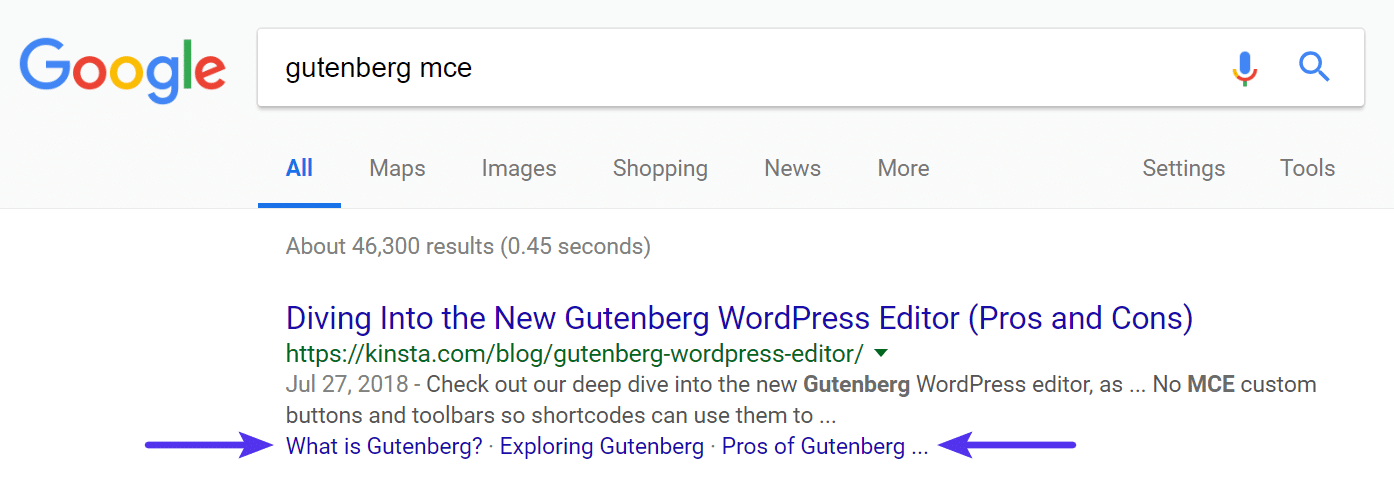
Link di ancoraggio nell’esempio di Google
- I link di ancoraggio possono essere utilizzati anche per altre cose come il link “return to top” che Wikipedia usa insieme alle sue citazioni ^ o note a piè di pagina.,
Cons
Mentre pensiamo che i pro superano sicuramente i contro, qui ci sono alcune battute d’arresto che potresti prendere in considerazione.
- I collegamenti di ancoraggio o un sommario potrebbero ridurre il tempo medio sul sito per visitatore. Perché? Perché stanno saltando diritto al contenuto che vogliono invece di leggere l’intero articolo. Tuttavia, se fate il vostro visitatore felice destra fuori del blocco, questo potrebbe tradursi in loro firma per la tua newsletter o la ricerca di più in quello che stai vendendo. Quindi questo potrebbe essere visto come un pro o un contro.,
- Direttamente correlato al problema di cui sopra, i link di ancoraggio potrebbero influire sulle entrate pubblicitarie. I visitatori che passano direttamente a una determinata sezione potrebbero ridurre impressioni e clic. I siti che si basano molto sulla pubblicità potrebbero voler A / B test utilizzando link di ancoraggio e sommario.
- Se stai cambiando domini o hai bisogno di aggiungere reindirizzamenti 301, è importante notare che l’identificatore di frammento (#) non viene mai inviato al server. Questo può complicare le cose se le cose che cambiano intorno lungo la strada con i collegamenti di ancoraggio., Ci sono modi per aggirare questo problema con JavaScript, ma questo non è affatto un compito facile.
Anchor Link Transition
Potresti anche pensare di cambiare la transizione del link di ancoraggio. Per impostazione predefinita, i collegamenti di ancoraggio salteranno improvvisamente all’ID più in basso nella pagina. Questo può essere stridente per alcuni. Puoi cambiarlo in modo che sia una transizione a scorrimento uniforme. Questo è in realtà quello che facciamo sul blog Kinsta. Puoi utilizzare un plugin gratuito come Page scroll to id o aggiungere alcuni CSS al tuo sito, come scroll-behavior: smooth;., Questo post di overflow dello stack ha alcuni suggerimenti aggiuntivi per gli sviluppatori.
Come con la maggior parte dei suggerimenti di WordPress, ci sono alcuni modi diversi per aggiungere link di ancoraggio in WordPress. Dai un’occhiata a questi quattro diversi metodi semplici. E sì, questi link direttamente sotto stanno usando il testo di ancoraggio., 😁
- Come Creare Manualmente i Collegamenti di Ancoraggio in WordPress
- Come Creare Collegamenti di Ancoraggio in WordPress con Plugin
- Come Creare Collegamenti di Ancoraggio in WordPress con Gutenberg
- Come Creare Collegamenti di Ancoraggio in WordPress con Estensione di google Chrome
Come Creare Manualmente i Collegamenti di Ancoraggio in WordPress
Il primo modo per creare collegamenti di ancoraggio in WordPress, è semplicemente di farlo manualmente con HTML in ogni post. Creiamo uno in modo da poter vedere come funzionano.,
Passo 1
Crea il testo per il tuo link e aggiungi un collegamento ipertestuale su di esso come faresti normalmente per qualsiasi altro link.

Crea un link di ancoraggio con HTML
Passo 2
Invece di collegarlo a un URL, post o pagina; gli assegnerai un nome di ancoraggio. Gli URI che designano le ancore contengono un carattere ” # ” seguito dal nome dell’ancora. Puoi nominare questo tutto ciò che vuoi, anche se in genere ti consigliamo di mantenerli brevi e correlati al nome effettivo dell’intestazione.,
Se guardi la vista del testo (HTML) sembra così:
<a href="#manually-create-anchor-links-wordpress">How to Manually Create Anchor Links in WordPress</a>Ecco un esempio di tutti i link di ancoraggio che stiamo usando in questo post:
Passo 3
Successivamente, devi aggiungere un ID sull’intestazione a cui vuoi che il tuo link di ancoraggio salti. Per fare questo è necessario passare alla vista di testo (HTML) nell’editor di WordPress. Nell’intestazione, in questo caso, un’intestazione H2, aggiungi l’ID insieme al nome dell’ancora scelto nel passaggio 2. Il nome di ancoraggio e l’attributo ID devono essere esattamente gli stessi affinché il collegamento funzioni.,
Iscriviti alla Newsletter
Abbiamo cresciuto il nostro traffico 1,187% con WordPress.Vi mostreremo come.
Unisciti a più di 20.000 persone che ricevono la nostra newsletter settimanale con i suggerimenti di insider WordPress!
<h2>How to Manually Create Anchors Link in WordPress</h2>Come creare collegamenti di ancoraggio in WordPress con un plugin
Non vuoi perdere tempo con il codice HTML ogni volta? Non preoccuparti, ci sono alcuni fantastici plugin WordPress gratuiti che puoi utilizzare per aggiungere facilmente link di ancoraggio e persino un sommario per ogni post.,
Aggiungi link di ancoraggio con un plugin
Uno dei modi più semplici per aggiungere un link di ancoraggio è con il plugin gratuito TinyMCE Advanced. Questo plugin aggiunge fondamentalmente funzionalità extra per l’editor con tasti di scelta rapida rapidi. Al momento di scrivere questo, il plugin ha oltre 2 milioni di installazioni attive con un 4.5 su 5 stelle.
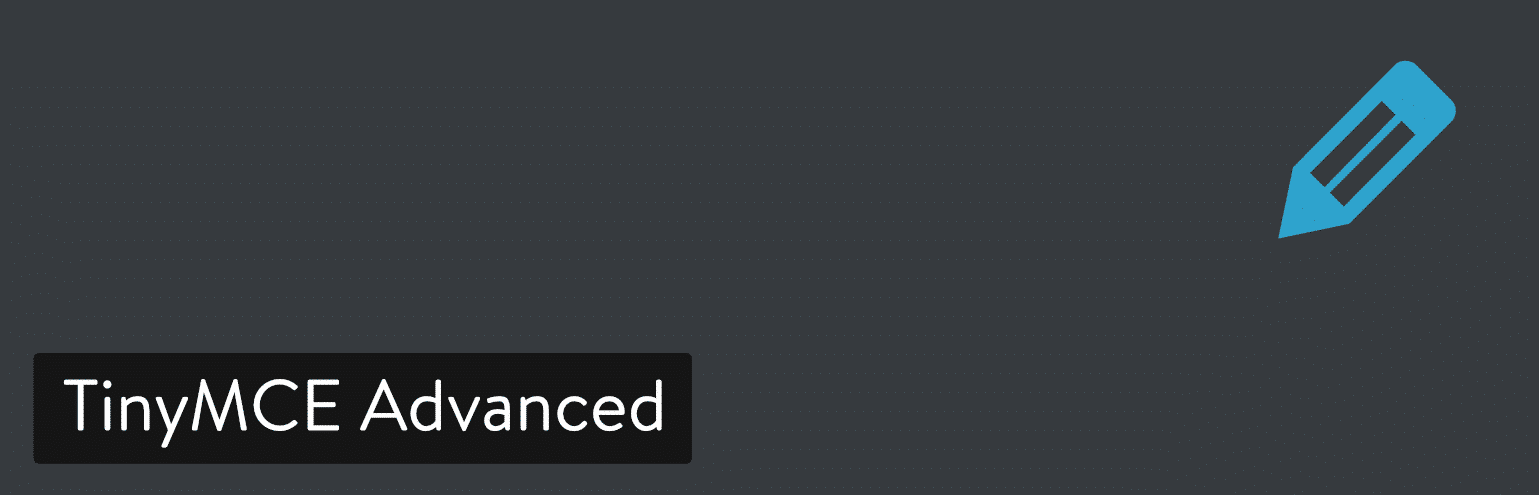
TinyMCE Advanced WordPress plugin
Passo 1
Dopo aver installato e attivato il plugin, andare nel tuo post e creare un collegamento ipertestuale sul testo di ancoraggio., Invece di collegarlo a un URL, post o pagina; gli assegnerai un nome di ancoraggio con un # prima di esso.
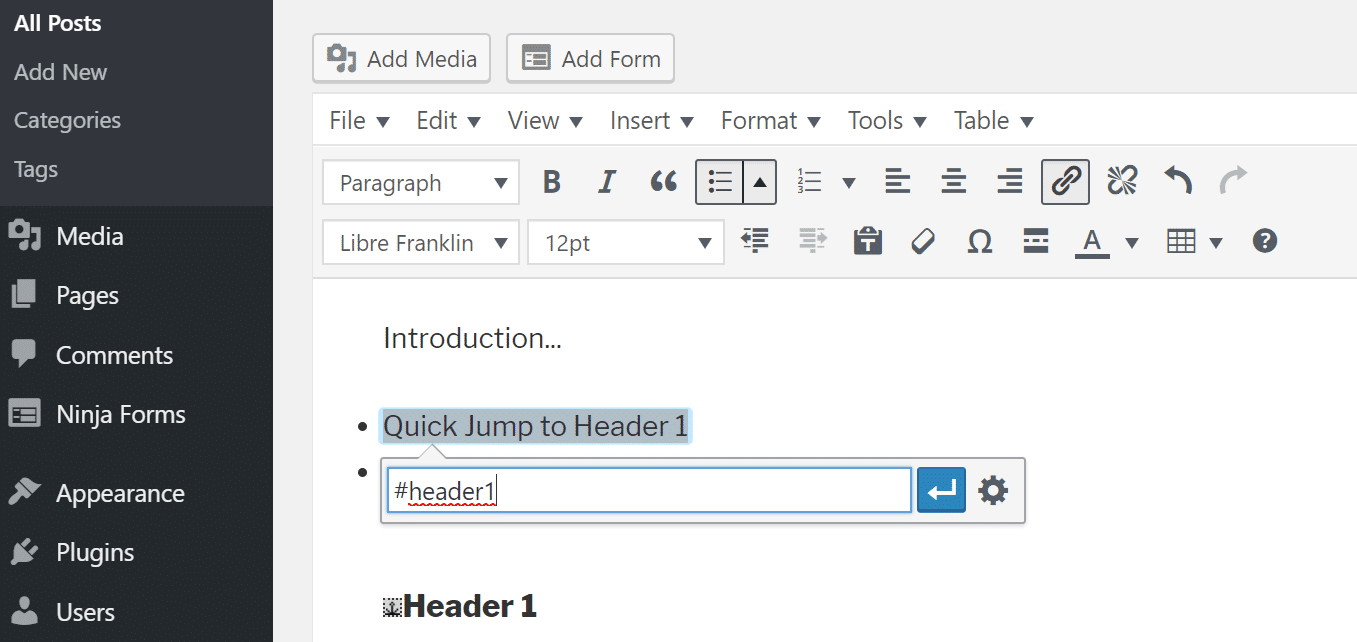
Aggiungi il nome dell’ancora
Passo 2
Evidenzia l’intestazione a cui vuoi collegarlo. Quindi fare clic su “Inserisci” dal pulsante in alto e selezionare ” Ancora.”Questo pulsante viene visualizzato nell’editor a causa del plugin TinyMCE Advanced.
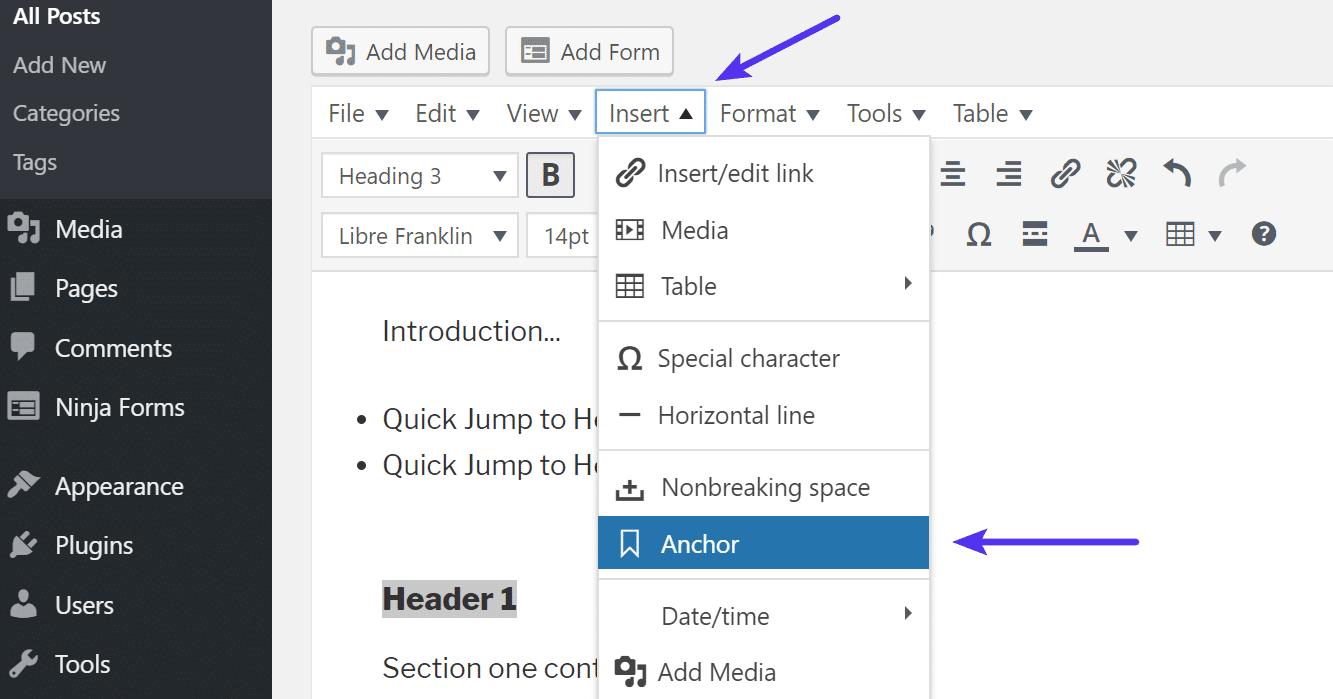
Aggiungi ancora
Passo 3
Inserisci il nome dell’ancora che hai dato al passaggio 1 e fai clic su “OK.,”Questo plugin ti fa risparmiare tempo perché non devi mai lasciare la vista dell’editor visivo. Se lo fai manualmente con HTML, devi rimbalzare tra le viste Visual Editor e text editor (HTML).
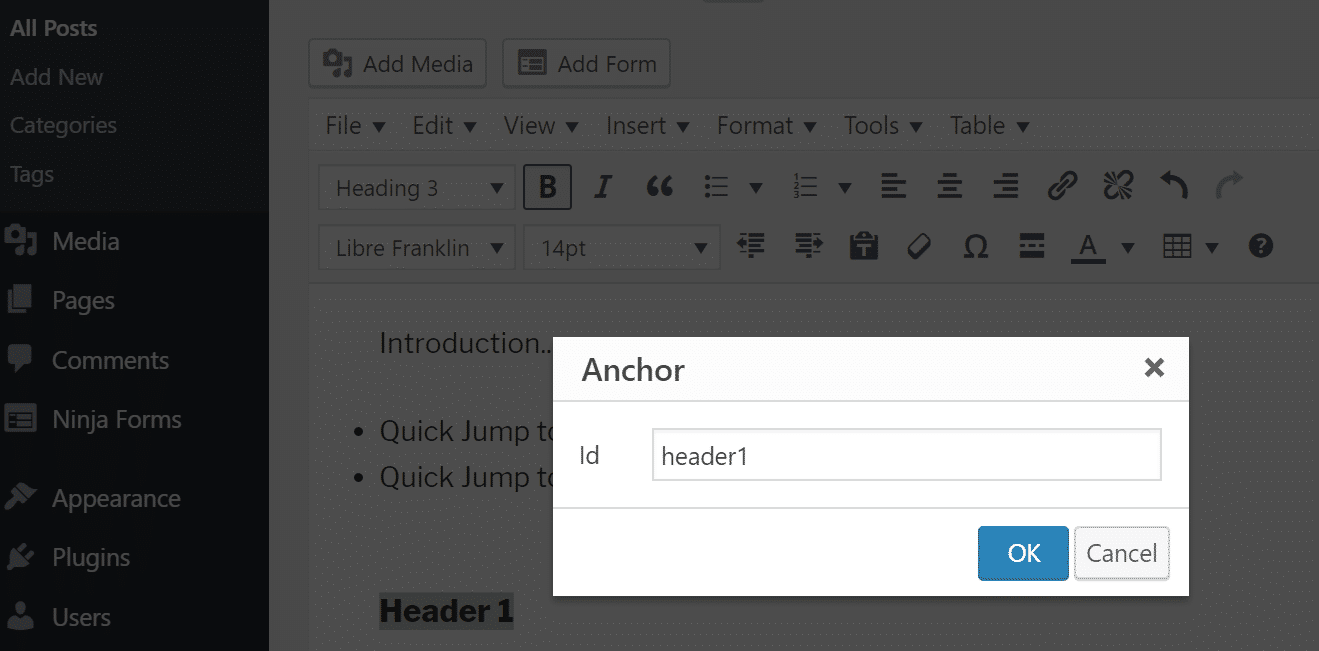
Anchor ID
Aggiungi il sommario con un plugin
Forse vuoi accelerare ancora di più il processo. 😄 Se stai scrivendo un sacco di contenuti approfonditi e vuoi sempre includere un sommario (elenchi di link di ancoraggio/menu di salto) nei tuoi post, allora dovresti approfittare di un plug-in sommario.,
Una migliore esperienza utente inizia con un migliore host del sito web. Prova Kinsta gratuitamente.
Uno dei migliori plugin gratuiti è Easy Table of Contents. Questo plugin genera automaticamente i link di ancoraggio per le intestazioni e consente di inserire il sommario in qualsiasi punto del tuo post con un semplice shortcode. Al momento di scrivere questo, il plugin ha oltre 30.000 installazioni attive con un 4,5 su 5 stelle.,

Facile Sommario plugin per WordPress
Passo 1
Dopo aver installato e attivato il plugin, ci sono alcune impostazioni che probabilmente si desidera modificare. Questi possono essere trovati sotto ” Impostazioni → Sommario.”
- L’opzione” Abilita supporto ” consente di scegliere i tipi di post su cui si desidera utilizzare il sommario. Molto probabilmente questo è il tuo tipo di “Post”.
- È quindi possibile scegliere se si desidera o meno un sommario inserito automaticamente o se si desidera inserirlo manualmente., Probabilmente consigliamo di fare il manuale se i tuoi post cambiano un po’.
- L’opzione” Mostra quando ” ti consente di definire quante intestazioni dovrebbe avere il post prima che venga visualizzato un sommario. Ad esempio, probabilmente non vuoi che un sommario venga visualizzato su un breve post sul blog, quindi fare almeno quattro o più intestazioni è probabilmente il migliore.,

Facile Sommario impostazioni
Passo 2
Per inserire manualmente il sommario, è sufficiente inserire il shortcode in cui si desidera mostrare la posta.

EZ-TOC shortcode
Il sommario viene quindi generato automaticamente per tutte le intestazioni nel post. Quanto e ‘ fantastico?,

WordPress sommario
È inoltre possibile apportare ulteriori modifiche nelle impostazioni per quanto riguarda ciò che dovrebbe apparire, esclusioni, aspetto, ecc. Ad esempio, forse hai sempre un’intestazione “Riepilogo” alla fine dei tuoi post. Puoi inserire quell’intestazione nell’elenco delle esclusioni nelle impostazioni in modo che non sia inclusa nel sommario.
Un altro plugin sommario si potrebbe desiderare di controllare è Shortcode Sommario., Questo è un plugin più recente sul mercato, ma è sviluppato da James Kemp, che abbiamo avuto il piacere di intervistare.
Aggiungi collegamenti di ancoraggio sulle intestazioni automaticamente con un plugin
Vuoi semplicemente aggiungere collegamenti di ancoraggio su tutte le intestazioni automaticamente? Quindi dovresti controllare il plugin di intestazione di ancoraggio WP gratuito. Questo aggiungerà collegamenti di ancoraggio a tutte le intestazioni H1-H6.

WP Anchor Header plugin
Questo è un plugin molto semplice e non ci sono impostazioni. Basta installarlo, attivarlo e sei a posto., Ogni intestazione otterrà automaticamente un nome di ancoraggio (derivato dal nome dell’intestazione), e anche ottenere una piccola icona di ancoraggio fresco che si presenta quando si passa sopra l’intestazione. Questo permette ai visitatori di vedere facilmente c’è un link lì che potevano copiare se volevano.

Automatica collegamenti di ancoraggio sulle intestazioni
Come Creare Collegamenti di Ancoraggio in WordPress con Gutenberg
Il nuovo Gutenberg editor è proprio dietro l’angolo, ed è previsto per la spedizione con WordPress 5.0., Con esso è migliorato e il supporto integrato per l’aggiunta di ID di ancoraggio alle intestazioni.
Passo 1
Evidenziare l’intestazione nel blocco Gutenberg e fare clic su “Avanzate” sul lato destro. Verrà quindi visualizzata un’opzione per aggiungere un ancoraggio HTML.
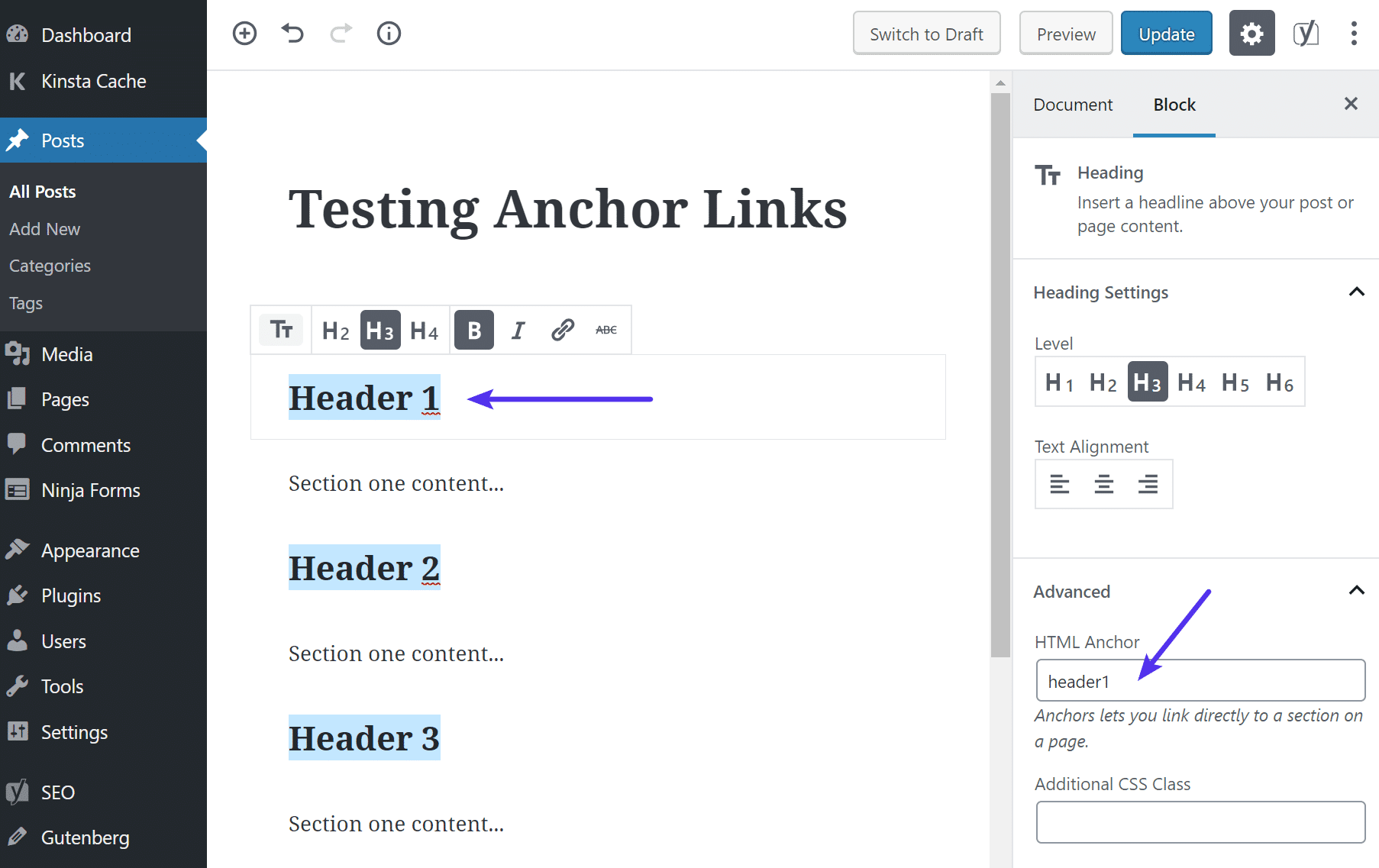
Aggiungi ancora HTML nell’editor Gutenberg
Passo 2
Se vuoi collegarti ad esso, crea semplicemente un collegamento ipertestuale sul tuo testo di ancoraggio. Invece di collegarlo a un URL, post o pagina; gli assegnerai un nome di ancoraggio con un # prima di esso.,
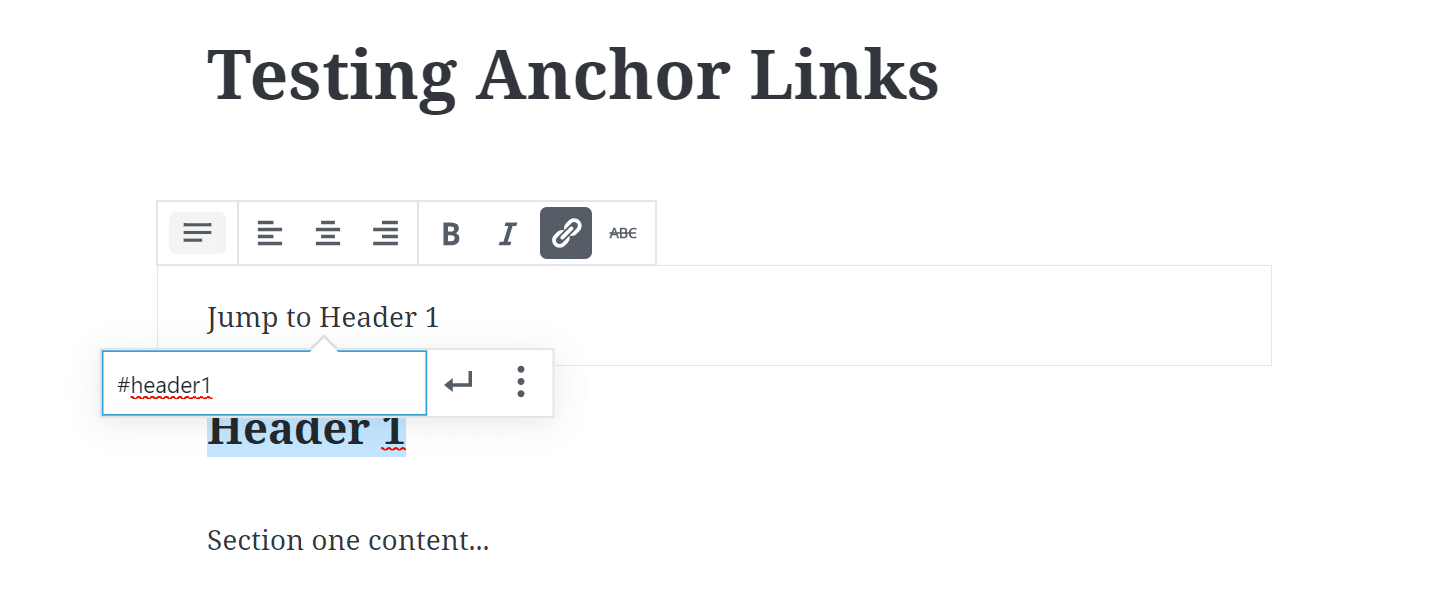
Aggiungi link di ancoraggio in Gutenberg
Come creare link di ancoraggio in WordPress con estensione Chrome
Non vuoi creare link di ancoraggio con HTML o installare un plugin? Poi si dovrebbe verificare l’estensione gratuita Link di ancoraggio Chrome. Questo è pienamente compatibile con WordPress self-hosted, WordPress.com, e Medio.
Passo 1
Dopo aver installato l’estensione Chrome è sufficiente evidenziare l’intestazione che si desidera aggiungere il link di ancoraggio su. Quindi fare clic sul piccolo collegamento di ancoraggio Chrome extension icona nella barra degli strumenti del browser.,

Chrome extension add anchor link
Dietro le quinte, crea l’ID di ancoraggio (derivato dal nome dell’intestazione). In questo esempio: #Header_1. Quando fai clic sull’icona, la copia automaticamente negli appunti.

Copiato negli appunti
Passo 2
Quindi vai al testo a cui vuoi aggiungere il link di ancoraggio, crea un collegamento ipertestuale come faresti normalmente e premi “Incolla.,”

Aggiungi il link di ancoraggio
E il gioco è fatto! L’estensione Chrome aiuta a rendere più semplice e veloce senza fare affidamento su alcun plugin di terze parti.
Sommario
Come puoi vedere ci sono molti modi creativi per aggiungere link di ancoraggio in WordPress. Alcuni sono più facili di altri. Se stai pubblicando molti contenuti più lunghi, questo aiuta i tuoi visitatori a raggiungere immediatamente i contenuti che desiderano. Abbiamo anche visto i link di ancoraggio aiutare a ottenere “vai ai menu” in SERP, che aiuta ad aumentare il CTR sulla tua inserzione organica.,
Stai ancora utilizzando i link di ancoraggio sul tuo sito WordPress? Se è così, ci piacerebbe sentire la vostra esperienza o pensieri.
Se ti è piaciuto questo articolo, allora amerai la piattaforma di hosting WordPress di Kinsta. Turbocharge il tuo sito web e ottenere il supporto 24/7 dal nostro team WordPress veterano. La nostra infrastruttura basata su Google Cloud si concentra su scalabilità automatica, prestazioni e sicurezza. Lasciate che vi mostriamo la differenza Kinsta! Scopri i nostri piani